Android 5.X 新特性详解——Toolbar
Posted 黄飞_hf
tags:
篇首语:本文由小常识网(cha138.com)小编为大家整理,主要介绍了Android 5.X 新特性详解——Toolbar相关的知识,希望对你有一定的参考价值。
Toolbar与ActionBar最大的区别就是Toolbar更加自由、可控。这也是Google在逐渐使用Toolbar替换ActionBar的原因,要使用Toolbar必须引入appcompat-v7支持,并设置主题为NoActionBar,因此在styles.xml文件中,使用如下所示代码进行设置。
<resources>
<style name="AppTheme" parent="Theme.AppCompat.Light.NoActionBar">
<!-- toolbar颜色 -->
<item name="android:colorPrimary">#4876FF</item>
<!-- 状态栏颜色 -->
<item name="android:colorPrimaryDark">#3A5FCD</item>
<!-- 窗口的背景颜色 -->
<item name="android:windowBackground">@android:color/white</item>
<!-- SearchView -->
<item name="android:searchViewStyle">@style/MySearchView</item>
</style>
<!--在Toolbar中可以像使用ActionBar那样增加一些小的View,例如用于搜索的SearchView-->
<style name="MySearchView" parent="Widget.AppCompat.SearchView" />
</resources>菜单配置与ActionBar基本类似,代码如下所示:
<menu xmlns:android="http://schemas.android.com/apk/res/android"
xmlns:app="http://schemas.android.com/apk/res-auto"
xmlns:tools="http://schemas.android.com/tools"
tools:context=".MainActivity">
<item
android:id="@+id/ab_search"
android:orderInCategory="80"
android:title="action_search"
app:actionViewClass="android.support.v7.widget.SearchView"
app:showAsAction="ifRoom" />
<item
android:id="@+id/action_share"
android:orderInCategory="90"
android:title="action_share"
app:actionProviderClass="android.support.v7.widget.ShareActionProvider"
app:showAsAction="ifRoom" />
<item
android:id="@+id/action_settings"
android:orderInCategory="100"
android:title="@string/action_settings"
app:showAsAction="never" />
</menu>
使用Toolbar的核心代码如下所示:
public class MainActivity extends AppCompatActivity
private Toolbar mToolbar;
private DrawerLayout mDrawerLayout;
private ActionBarDrawerToggle mDrawerToggle;
private ShareActionProvider mShareActionProvider;
@Override
protected void onCreate(Bundle savedInstanceState)
super.onCreate(savedInstanceState);
setContentView(R.layout.activity_main);
mToolbar = (Toolbar) findViewById(R.id.toolbar);
mToolbar.setLogo(R.mipmap.ic_launcher);
// 标题的文字需在setSupportActionBar之前,不然会无效
mToolbar.setTitle("主标题");
mToolbar.setSubtitle("副标题");
//通过setSupportActionBar方法就可以用Toolbar模拟出ActionBar的效果
setSupportActionBar(mToolbar);
/**
* 将Toolbar与DrawerLayout结合起来,实现android 5.X 中DrawerToggle状态变化的动态效果,即最左边的
* Toggle在DrawerLayout滑动时,会从三条横线间变成一个箭头状的图案。
*/
getSupportActionBar().setDisplayHomeAsUpEnabled(true);
mDrawerLayout = (DrawerLayout) findViewById(R.id.drawer);
mDrawerToggle = new ActionBarDrawerToggle(this, mDrawerLayout, mToolbar,
R.string.abc_action_bar_home_description,
R.string.abc_action_bar_home_description_format);
mDrawerToggle.syncState();
mDrawerLayout.setDrawerListener(mDrawerToggle);
// 菜单的监听可以在toolbar里设置,
// 也可通过Activity的onOptionsItemSelected回调方法来处理
mToolbar.setOnMenuItemClickListener(
new Toolbar.OnMenuItemClickListener()
@Override
public boolean onMenuItemClick(MenuItem item)
switch (item.getItemId())
case R.id.action_settings:
Toast.makeText(MainActivity.this, "action_settings", Toast.LENGTH_SHORT).show();
break;
default:
break;
return true;
);
@Override
public boolean onCreateOptionsMenu(Menu menu)
getMenuInflater().inflate(R.menu.menu_main, menu);
//ShareActionProvider配置
mShareActionProvider = (ShareActionProvider) MenuItemCompat.getActionProvider(menu.findItem(R.id.action_share));
Intent intent = new Intent(Intent.ACTION_SEND);
intent.setType("text/*");
mShareActionProvider.setShareIntent(intent);
return super.onCreateOptionsMenu(menu);
布局文件如下所示:
<LinearLayout xmlns:android="http://schemas.android.com/apk/res/android"
xmlns:tools="http://schemas.android.com/tools"
android:layout_width="match_parent"
android:layout_height="match_parent"
android:orientation="vertical"
tools:context=".MainActivity">
<include layout="@layout/toolbar" />
<android.support.v4.widget.DrawerLayout
android:id="@+id/drawer"
android:layout_width="match_parent"
android:layout_height="match_parent">
<!-- 内容界面 -->
<LinearLayout
android:layout_width="match_parent"
android:layout_height="match_parent"
android:background="@android:color/holo_blue_light"
android:orientation="vertical" >
<Button
android:layout_width="100dp"
android:layout_height="match_parent"
android:text="内容界面"/>
</LinearLayout>
<!-- 侧滑菜单内容 必须指定其水平重力 -->
<LinearLayout
android:id="@+id/drawer_view"
android:layout_width="match_parent"
android:layout_height="match_parent"
android:layout_gravity="start"
android:orientation="vertical" >
<Button
android:layout_width="200dp"
android:layout_height="match_parent"
android:text="菜单界面"/>
</LinearLayout>
</android.support.v4.widget.DrawerLayout>
</LinearLayout>
<android.support.v7.widget.Toolbar xmlns:android="http://schemas.android.com/apk/res/android"
xmlns:app="http://schemas.android.com/apk/res-auto"
android:id="@+id/toolbar"
android:layout_width="match_parent"
android:layout_height="wrap_content"
android:background="?attr/colorPrimary"
android:minHeight="?attr/actionBarSize"
app:popupTheme="@style/ThemeOverlay.AppCompat.Light"
app:theme="@style/ThemeOverlay.AppCompat.ActionBar" />程序运行效果如下所示:
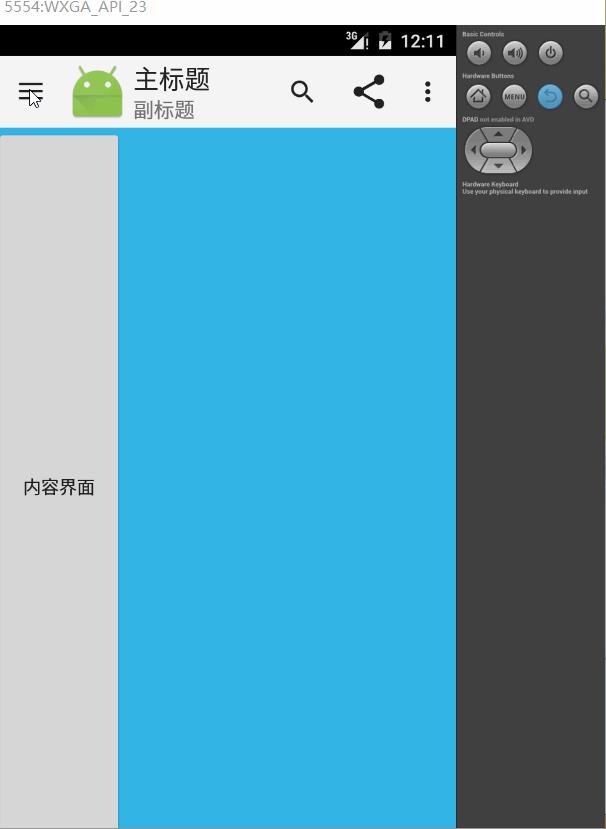
以上是关于Android 5.X 新特性详解——Toolbar的主要内容,如果未能解决你的问题,请参考以下文章